I want to add a autocomplete function to each country so I can start by typing like: "arg " and it would complete it to "argentina"
argentina.html
<!DOCTYPE html>
<html>
<head>
<meta name="viewport" content="width=device-width, initial-scale=1">
<title>Stories</title>
<link rel="stylesheet" href="../CSS/usa.css">
</head>
<body>
<header>
<h1>Stories</h1>
</header>
<main>
<div id="content-wrapper">
<div id="get-container">
<input type="text" id="story-number" placeholder="Enter story number">
<button id="get" type="button">Get Story</button>
<button id="getRandom" type="button">Random Story</button>
</div>
<div id="story-container">
<!-- Story content will be displayed here -->
<div id="generated-text"></div>
<button id="clear">Clear</button>
</div>
</div>
</main>
<script src="Scripts/argentina.js"></script>
</body>
</html>
argentina.css
body {
font-family: Arial, sans-serif;
background-color: #f0f0f0;
margin: 0;
padding: 0;
}
header {
background-color: #ff6600;
color: #fff;
text-align: center;
box-shadow: 0 2px 4px rgba(0, 0, 0, 0.2);
border-radius: 4px;
margin-bottom: 20px;
width: 100%;
padding: 10px 0;
}
h1 {
font-size: 28px;
margin: 0;
}
main {
display: flex;
flex-direction: column;
align-items: center;
justify-content: center; /* Center content vertically on the phone */
background-color: #fff;
border-radius: 4px;
box-shadow: 0 2px 4px rgba(0, 0, 0, 0.1);
padding: 20px;
margin: 0 auto;
max-width: 100%; /* Default width */
overflow-x: hidden;
max-height: 700px; /* Adjust the height as needed for phones */
overflow-y: auto; /* Add this line for the vertical scrollbar */
}
#content-wrapper {
padding: 20px;
max-width: 100%; /* Default width */
text-align: center;
margin: 20px;
overflow-x: hidden;
}
#story-number {
padding: 10px 16px;
font-size: 14px;
border: 1px solid #ccc;
border-radius: 4px;
width: 200px;
height: 30px;
margin-bottom: 10px;
}
#get-container {
display: flex;
flex-direction: column;
align-items: center;
}
#get,
#getRandom,
#clear {
background-color: #ff6600;
color: #fff;
border: none;
padding: 10px 20px;
font-size: 16px;
cursor: pointer;
border-radius: 4px;
transition: background-color 0.3s ease;
margin-bottom: 10px;
outline: none; /* Remove focus outline */
}
#story-container {
background-color: #fff;
text-align: center;
display: none;
}
#generated-text {
font-size: 18px;
line-height: 1.5;
margin-bottom: 10px;
color: #333;
text-align: center;
}
#generated-text span {
font-weight: bold;
color: #000;
font-size: 20px;
}
#clear {
display: block;
margin: 10px auto;
}
@media (max-width: 600px) {
#get,
#clear {
font-size: 10px !important;
padding: 20px 20px !important;
}
}
/* Media query for screens larger than your phone */
@media (min-width: 601px) {
main {
max-width: 35%; /* Adjust the width for the container on PC */
max-height: 500px;
}
}
argentina.js
document.addEventListener('DOMContentLoaded', function () {
var totalStories = 1000;
var currentStory = null;
var storyContainer = document.getElementById('story-container');
var contentWrapper = document.getElementById('content-wrapper');
var storyNumberInput = document.getElementById('story-number');
var getButton = document.getElementById('get');
var getRandomButton = document.getElementById('getRandom');
var clearButton = document.getElementById('clear');
function clearStoryContainer() {
if (storyContainer) {
storyContainer.style.display = 'none';
var generatedTextElement = document.getElementById('generated-text');
if (generatedTextElement) {
generatedTextElement.innerHTML = '';
}
if (contentWrapper) {
contentWrapper.style.marginTop = '0px';
}
currentStory = null;
storyNumberInput.value = ''; // Clear the input text
}
}
function fetchStory(storyNumber) {
clearStoryContainer();
var xhr = new XMLHttpRequest();
xhr.open('GET', 'PHP/argentina.php?story=' + storyNumber, true);
xhr.onload = function () {
if (xhr.status === 200) {
if (storyContainer) {
storyContainer.style.display = 'block';
var generatedText = xhr.responseText;
var generatedTextElement = document.getElementById('generated-text');
if (generatedTextElement) {
generatedTextElement.innerHTML = parseAndStyleTitles(generatedText);
} else {
console.log('Generated text element not found.');
}
if (contentWrapper) {
contentWrapper.style.marginTop = '0';
}
currentStory = storyNumber;
} else {
console.log('Story container element not found.');
}
} else {
console.log('Error fetching story. Status code: ' + xhr.status);
clearStoryContainer();
if (xhr.status === 404) {
displayErrorMessage('Please enter a valid number between 1 and ' + totalStories + '.');
} else {
displayErrorMessage('Error fetching story.');
}
}
};
xhr.onerror = function () {
console.log('Network error while fetching story.');
clearStoryContainer();
displayErrorMessage('Network error while fetching story.');
};
xhr.send();
}
function displayErrorMessage(errorMessage) {
if (storyContainer) {
storyContainer.style.display = 'block';
}
var generatedTextElement = document.getElementById('generated-text');
if (generatedTextElement) {
generatedTextElement.innerHTML = errorMessage;
}
if (contentWrapper) {
contentWrapper.style.marginTop = '60px';
}
currentStory = null;
}
function parseAndStyleTitles(text) {
return text.replace(/[[(.*?)]]/g, function (match, title) {
return '<span>' + title + '</span>';
});
}
getButton.addEventListener('click', function () {
var storyNumber = parseInt(storyNumberInput.value);
if (!isNaN(storyNumber) && storyNumber >= 1 && storyNumber <= totalStories) {
fetchStory(storyNumber);
} else {
displayErrorMessage('Please enter a valid number between 1 and ' + totalStories + '.');
}
});
getRandomButton.addEventListener('click', function () {
var randomStoryNumber = Math.floor(Math.random() * totalStories) + 1;
fetchStory(randomStoryNumber);
});
clearButton.addEventListener('click', function () {
clearStoryContainer();
});
storyNumberInput.addEventListener('keyup', function (event) {
if (event.key === 'Enter') {
getButton.click();
}
});
});
If someone would be able to help me with this I would be very thankful. I’ve been looking at different solutions but haven’t gotten anything to work.

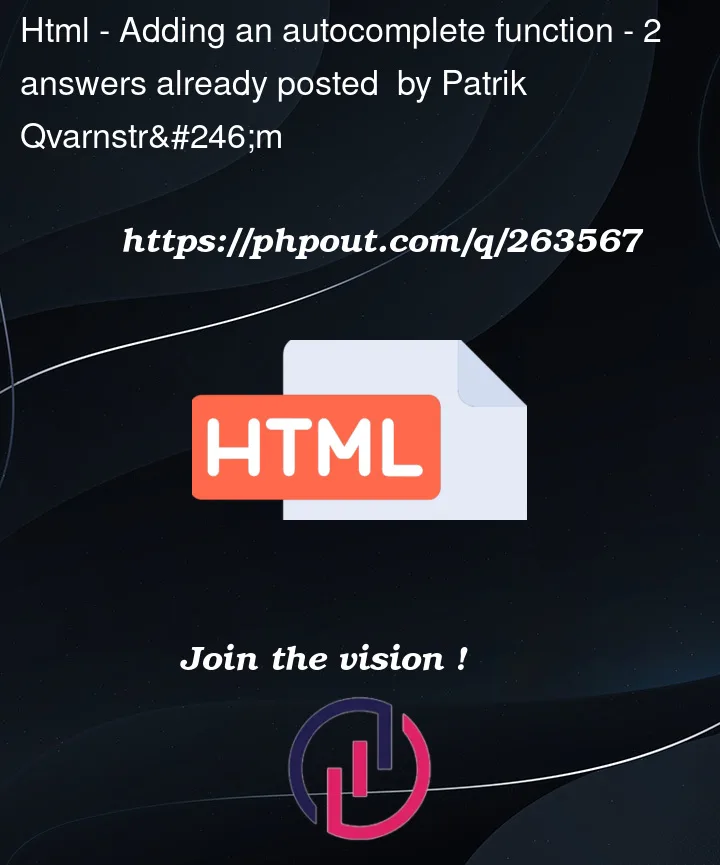


2
Answers
It will assist you, check it – https://www.w3schools.com/howto/howto_js_autocomplete.asp
An autocomplete dropdown in HTML is often implemented with a combination of HTML, CSS, and JavaScript. It allows users to type in a text input field, and as they type, a dropdown list of suggestions or options appears. Here’s a basic example of an autocomplete dropdown using HTML, CSS, and JavaScript: